Ang TikTok ay parehong simple at kumplikado sa parehong oras. Ang disenyo at kakayahang magamit ay napaka-simple, at ginagawa ng app ang paggawa at pakikipag-ugnayan ng video bilang madali hangga't maaari. Ang dami ng mga feature at opsyon sa app ang dahilan kung bakit ito kumplikado.

Maaari ka bang mag-edit ng TikTok caption pagkatapos mag-post? Maaari ka bang mag-edit ng isang video pagkatapos i-upload ito? Maaari ba akong mag-alis ng video kung gusto ko kapag na-upload ko na ito? Nakatanggap kami ng ilang katanungan mula sa mga mambabasa, at sulit na tingnan ang tatlo. Magbasa para matutunan kung paano ka makakapag-edit ng caption ng TikTok pagkatapos mag-post.
Paano Mag-upload ng Mga TikTok Video
Una, mahalagang maunawaan ang proseso ng pag-upload. Sa ibaba ng home screen ng TikTok, makakakita ka ng ‘+’ sign. Ito ay kung paano ka magdagdag ng mga bagong video.
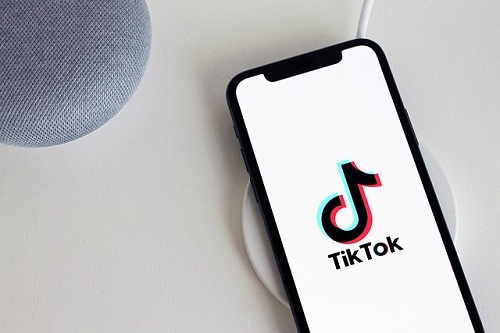
Kapag na-click mo ang '+' na ito, dadalhin ka sa screen ng pagre-record. Mula doon, maaari mong piliin ang haba ng iyong video at i-click ang pulang button upang simulan ang pagre-record. Kapag tapos na ito, pinindot mo muli ang pulang button upang ihinto ang pagre-record at i-click ang pulang checkmark upang magpatuloy.
Dadalhin ka nito sa pahina ng pag-edit. Ipapakita sa iyo ng mga susunod na hakbang kung paano bumalik sa page na ito gamit ang isang solusyon para ma-update mo ang caption pagkatapos mag-post.
Pag-edit ng TikTok Caption pagkatapos Mag-post
Hindi ka binibigyan ng TikTok ng opsyon na i-edit ang caption ng isang video pagkatapos mag-post; gayunpaman, mayroong isang solusyon kaya hindi mo kailangang i-record at muling i-post muli ang parehong nilalaman.
Ipagpalagay na naiintindihan mo ang isyu sa caption nang maaga sa buhay ng video, medyo madaling ayusin ang problema sa pamamagitan ng muling pag-upload ng parehong video sa iyong profile.
Sundin ang mga hakbang na ito upang i-update ang Caption:
- I-tap ang "Ako” icon sa ibabang kaliwang bahagi ng iyong screen

- Dito, makikita mo ang lahat ng mga video na iyong nai-post. I-tap sa video na may caption na gusto mong baguhin.
- I-tap ang "pahalang na ellipsis" (tatlong pahalang na tuldok) sa kanan.

- Piliin ang "I-save ang Video.”

- Pagkatapos makumpleto ang pag-save, muling i-post ang eksaktong parehong video na may bagong caption. Mag-click sa “+” simbolo na matatagpuan sa ibaba ng screen.

- I-tap ang "Upload” button sa kanang bahagi.

- Makakakita ka ng listahan ng iyong mga larawan at video. Piliin ang na-save mo na mula sa TikTok, pagkatapos ay i-tap ang "Susunod.”

- Muli, i-tap ang “Susunod” sa kanang sulok sa itaas. Sa page na ito, maaari kang magdagdag ng text, sticker, at pagbabago ng mga effect.

- Sa pangatlong beses, i-tap ang “Susunod” sa kanang bahagi sa ibaba ng screen.

- I-update ang caption at baguhin ang iyong mga kagustuhan sa audience.

- Piliin ang "Mag-post.”

- Ngayon, ang iyong bagong na-update na nilalaman ay lalabas sa iyong timeline, at kailangan mong tanggalin ang orihinal na video. Mula sa home page, i-tap ang "Ako" icon na matatagpuan sa ibaba.

- Piliin ang video na gusto mong alisin.
- Tapikin ang "horizontal ellipsis" (tatlong pahalang na tuldok) sa kanang bahagi ng iyong video.

- Sa hilera ng mga opsyon na ipinapakita sa itaas ng link na "Kanselahin," mag-scroll sa kanan at pumili “Tanggalin.”

- Kumpirmahin ang iyong pinili sa pamamagitan ng pag-tap sa “DELETE.”

Ang downside dito, siyempre, ay mawawalan ka ng anumang mga komento o gusto sa video na natanggap. Gayunpaman, kung nahuli mo nang maaga ang isyu sa caption, hindi mo dapat palampasin ang maraming pakikipag-ugnayan, habang sabay-sabay na inaayos ang iyong pinakabagong video.

Mga FAQ sa TikTok
Paano ka magdagdag ng teksto sa isang TikTok video?
Maaari kang magdagdag ng text caption sa iyong mga TikTok na video pagkatapos mong gawin ang iyong video at pinindot mo ang checkmark. Pagkatapos mong pindutin ang checkmark na ito, magkakaroon ng higit pang mga opsyon na magagamit para sa iyo. Sa kanang sulok, maaari mong i-click ang field ng teksto, at higit pang mga opsyon ang lalabas, kabilang ang kulay ng teksto at font. Kapag tapos ka nang magdagdag ng text sa iyong TikTok, magdagdag ng anumang iba pang filter na gusto mong idagdag, pagkatapos ay tapusin ang iyong TikTok.
Paano mo pinuputol ang isang video sa TikTok?
Para mag-trim ng TikTok video, pindutin ang “+” na button, na magre-record ng bagong video.
Kapag na-record mo na ang video na ito, i-tap ang "magdagdag ng tunog" sa kanang sulok sa itaas, pagkatapos ay pindutin ang "pulang button" para mag-record. Pindutin ang icon na "Suriin" sa kanang ibaba; pagkatapos, makikita mo ang icon na "Trim" sa kanang sulok sa itaas.
Kapag tapos na, pindutin ang "Next" button, at maaari mong idagdag ang mga effect sa iyong video.
Maaari ko bang baguhin ang soundtrack sa isang TikTok video?
Ang pagpapalit ng soundtrack ay medyo mas nakakalito. Dahil naka-save ang audio sa orihinal na video, hindi mo magagawang i-dub ang audio nang walang third-party na app sa pag-edit para gawin ito. Dahil ang karamihan sa mga video sa TikTok ay naka-lip-sync, ang pagpapalit ng soundtrack ay maaaring masira ang video. Ang soundtrack ay idinagdag bilang isang layer sa video habang ginagawa at pagkatapos ay ise-save bilang isang file.
Ang pamamaraang ito ay magdadala sa iyo pabalik sa screen ng pag-edit bagaman, kaya tiyak na sulit ito.
Maaari ko bang kontrolin kung sino ang maaaring magkomento sa aking TikTok video?
Oo kaya mo. Isa itong kumot na kontrol na maaari mong kontrolin kung sino ang maaaring magkomento sa bawat video na iyong ia-upload kaysa sa mga indibidwal, ngunit magagawa mo ito. Ang setting ay nasa menu ng Privacy.
1. I-tap ang patayong ellipsis (icon na may tatlong tuldok) mula sa pangunahing screen ng TikTok.
2. Piliin Pagkapribado mula sa susunod na screen.
3. Baguhin ang mga setting ng Kaligtasan para sa Sino ang Maaaring Magpadala sa Akin ng Mga Komento.
Itakda kung kanino ka maaaring magpadala ng mga komento “Lahat ng tao” para gawing pampubliko ang iyong account, “Magkaibigan” para maging kaibigan lang. Nakukuha mo ang ideya. Nakikita mo rin ang mga pagpipilian “Sino ang Makaka-duet sa Akin,”“Sino ang Maaaring Mag-react sa Akin,” at “Sino ang Maaaring Magpadala sa Akin ng mga Mensahe” sa parehong seksyon. Maaari mong i-edit ang mga ito sa parehong paraan upang makontrol kung sino ang maaaring makipag-ugnayan sa iyo habang ginagamit ang app.












